주요 내용
OneNote는 노트 하이라이트2016의 구문 강조 기능으로 향상된 노트 필기 애플리케이션으로, 소프트웨어 내에서 코드 세그먼트의 추가와 서식 지정이 용이해졌습니다.
사용자 정의 텍스트 스타일, 표 셀 내의 수식 표현, 가독성 향상을 위한 언어 구문 분석 등 다양한 고급 기능을 도입하여 OneNote의 기능을 강화한 OneMore.
코드 스타일 및 색상 지정 등 다양한 서식 지정 옵션을 OneNote에서 사용하여 코드 항목을 미적 감각으로 맞춤화하고 가독성을 높일 수 있습니다.
Microsoft OneNote는 다양한 방식으로 텍스트를 구성하고 서식을 지정하는 기능을 포함하여 광범위한 기능을 제공하는 종합적인 노트 필기 애플리케이션입니다. 하지만 여러 용도에 적합할 수 있지만 구문 강조 표시 및 코드 서식 지정과 같은 코딩 또는 프로그래밍 작업에 대한 구체적인 지원은 기본적으로 제공하지 않습니다. 이 제한을 해결하기 위해 사용자는 코드 조각 작업 시 OneNote의 기능을 향상시키기 위해 특별히 설계된 특수 추가 기능인 NoteHighlight2016과 같은 옵션을 살펴볼 수 있습니다.
NoteHighlight2016: OneNote용 구문 하이라이터
NoteHighlight2016 은 OneNote(2016 이상 및 Microsoft 365)용 오픈 소스 추가 기능으로, 형식이 지정된 코드를 OneNote 페이지에 삽입할 수 있게 해줍니다. 노트 하이라이트2016을 다운로드하려면 릴리스 페이지 로 이동하여 자산에서 노트 하이라이트2016.msi를 찾으세요(32비트 OneNote를 사용하는 경우 x86 버전 사용).
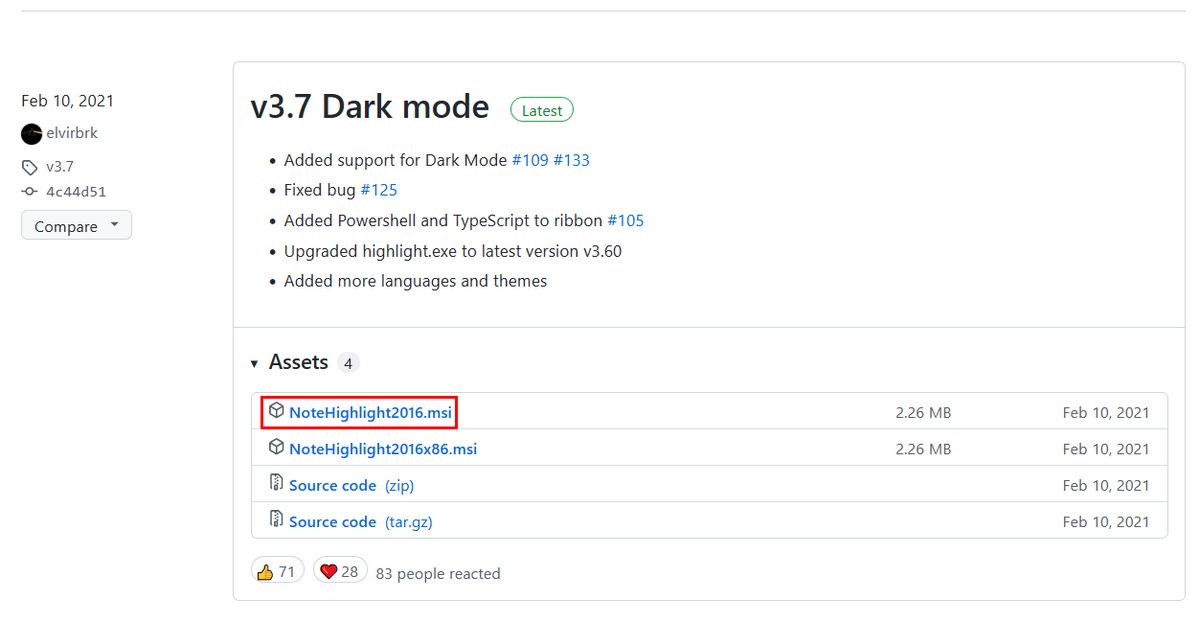
노트 하이라이트2016을 설치한 후, 시스템을 재부팅해 원노트 내에서 해당 기능을 활성화하세요. 애플리케이션 인터페이스 상단에 새로 추가된 탭이 “노트 하이라이트”로 표시되며, 이 탭을 클릭하면 C, HTML, CSS, Python, SQL, PHP, Java, JavaScript 등 다양한 프로그래밍 언어를 포괄하는 설정 패널을 통해 다양한 언어 옵션에 액세스할 수 있습니다.
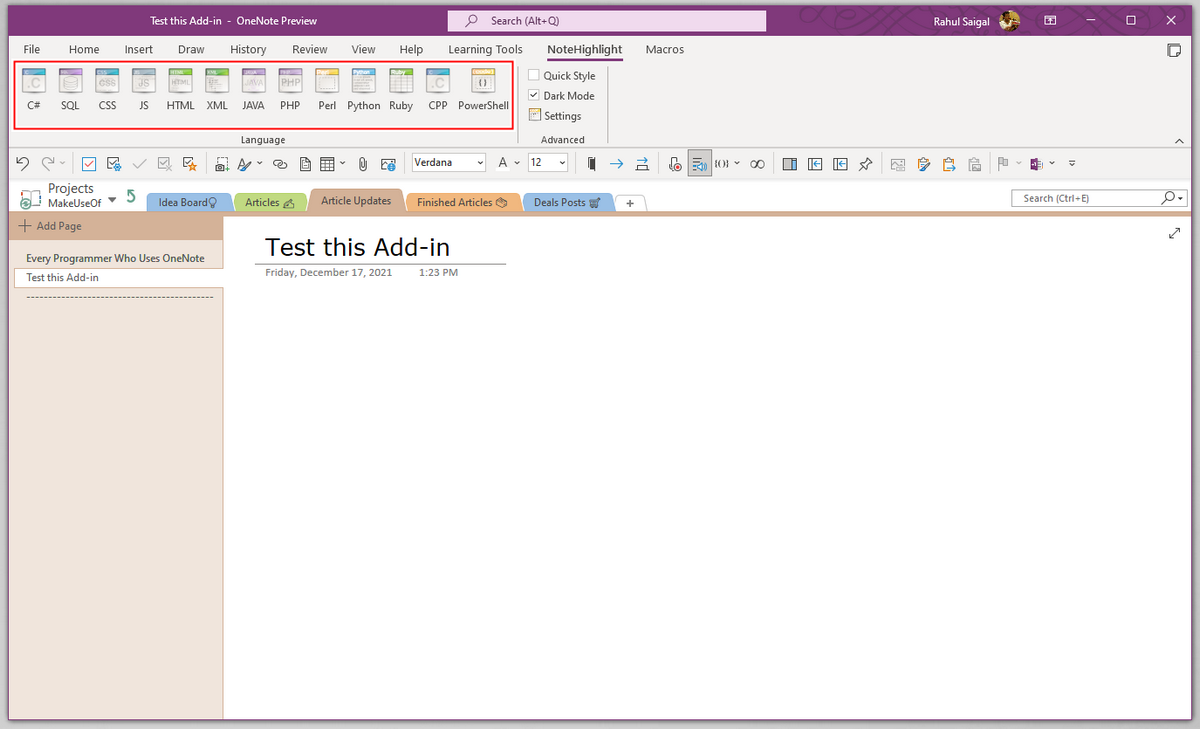
노트 하이라이트2016으로 OneNote에 코드 블록 추가
노트 하이라이트2016을 사용해 OneNote에 코드 블록을 통합하는 것은 간단한 과정입니다. 새 프로그래밍 세그먼트를 시작하려면 노트 하이라이트 탭을 누르고 사용 가능한 옵션에서 언어를 선택하세요. 코드를 입력할 수 있는 대화 상자가 나타납니다. 입력한 후 ‘확인’을 클릭하면 강조 표시된 소스 코드가 구체화됩니다.
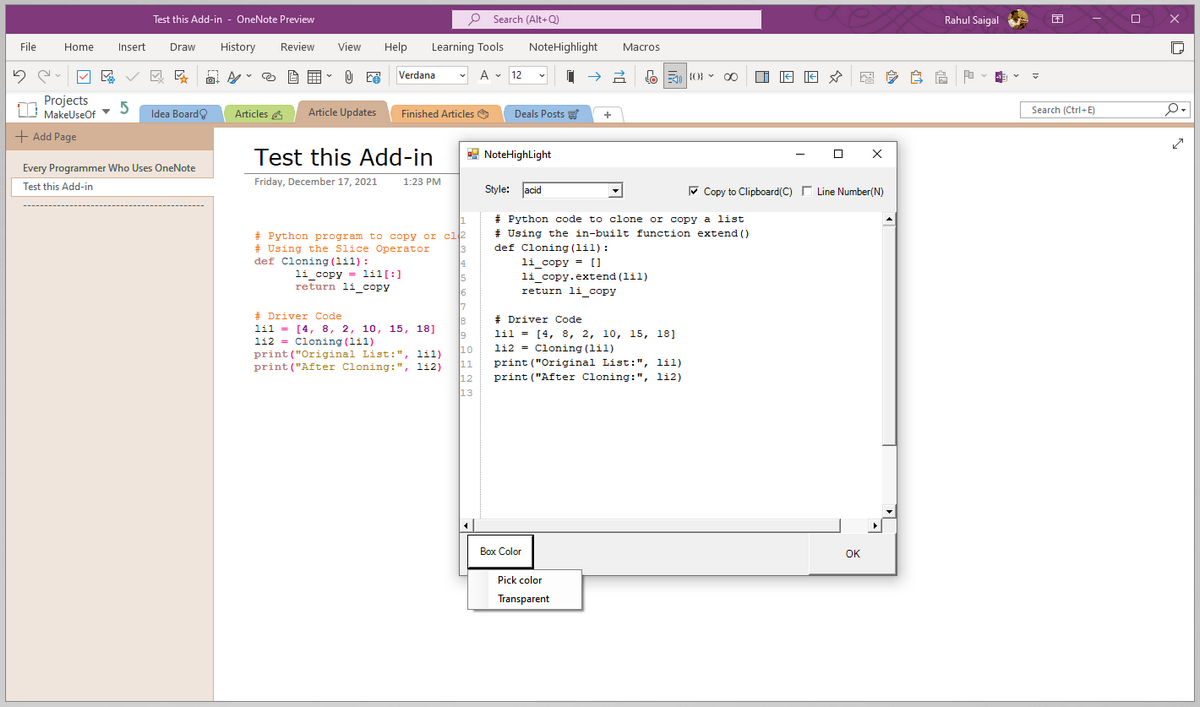
그런 다음 코딩 스타일을 조정하고 코드를 둘러싸는 상자 색상을 선택할 수 있습니다. 또한 중간 개체 역할을 하는 팝업 창에서 코드를 추가로 수정할 수도 있습니다.
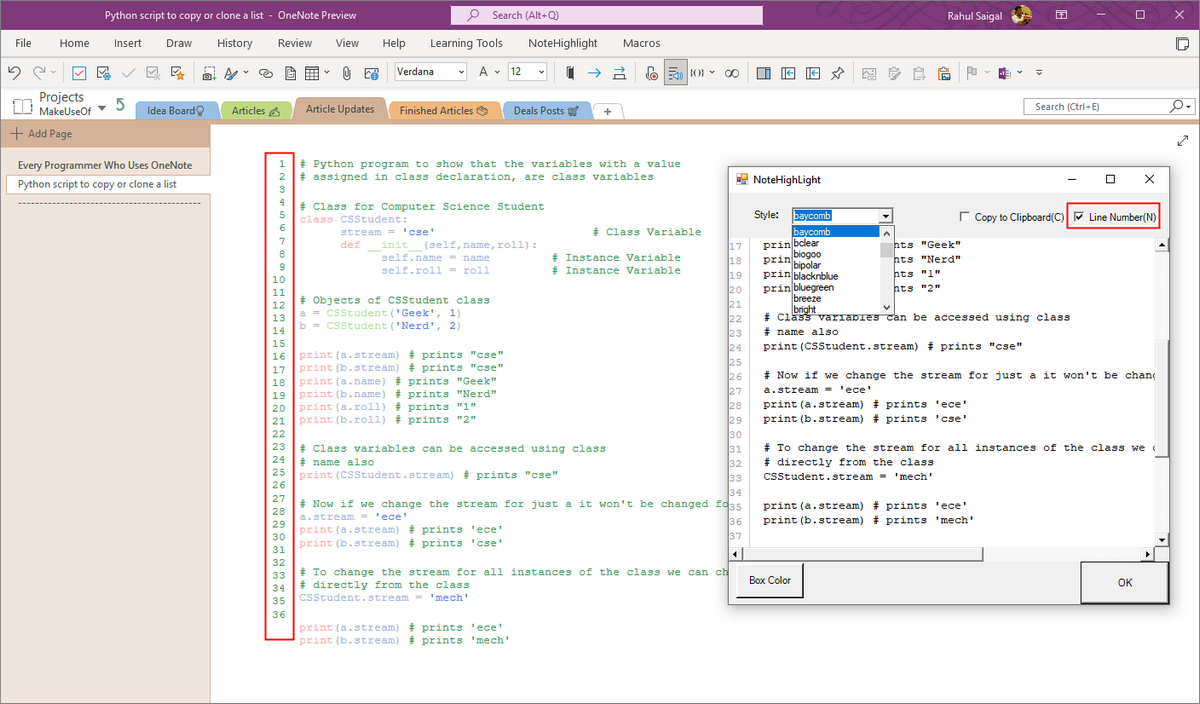
유감스럽게도 코드 블록을 수정하려면 지우고 작업을 다시 시도해야만 수정할 수 있습니다. 하지만 이러한 제약은 스크린샷을 통해 수정 기능이 제한된 이미지를 캡처하는 대신 재사용 가능한 텍스트로 대체하는 것이므로 편집의 단순성을 저해하지는 않습니다.
새로 만든 코드 조각을 보존하고 원활하게 활용하려면 변경 사항을 저장하기 전에 ‘클립보드에 복사(C)’ 옆의 확인란이 선택되어 있는지 확인하세요.
OneMore: OneNote의 기능 향상
OneMore 은 리본, 상황에 맞는 메뉴, 키보드 단축키와 통합되어 OneNote의 기능을 향상시키는 여러 기능을 제공하는 OneNote(2016 이상 및 Microsoft 365) 용 무료 추가 기능입니다. OneMore를 사용하면 텍스트에 대한 사용자 지정 스타일을 만들고 편집하고, 즐겨찾기 메뉴를 관리하여 참조한 페이지에 빠르게 액세스할 수 있으며, 사용자 지정 코드 조각을 저장하고 재사용하고, 표 셀에 수식을 추가하고, 다양한 정리 명령을 사용하고, 소스 코드 조각에 색상 구문 강조 표시를 적용할 수 있습니다.
OneMore를 OneNote에 추가하려면 OneMore 릴리즈 페이지 로 이동해 자산 아래에서 OneMore_[버전 번호]_Setupx64.msi를 찾으세요. “4.18”은 버전 번호이며, “Setupx64″는 64비트 버전의 애드인을 다운로드 중임을 의미합니다.
원모어 애드인은 애플리케이션이 성공적으로 설치되면 “%AppData\로밍\OneMore” 폴더 내에 있는 XML 파일을 사용하여 환경설정을 저장합니다. 그 후 OneNote의 홈 탭에 “자세히” 버튼이 나타납니다. 접근성을 높이기 위해 사용자는 추가 사용자 지정 옵션을 진행하기 전에 OneMore를 빠른 액세스 도구 모음에 통합하도록 선택할 수 있습니다.
구형 32비트 버전의 OneNote에 코드를 통합하려는 경우 OneMore의 “x86” 변형을 구하는 것이 좋습니다.
OneMore로 OneNote에서 코드 작성
노트 하이라이트2016과 비슷한 맥락에서, 코드 조각을 통합하기 위해 OneNote 내에서 OneMore를 사용하면 예상치 못한 사용 편의성을 제공합니다. 시작하려면 홈 > … > 코드 상자에서 코드 블록을 시작하면 됩니다. > 코드 조각 > 코드 상자를 선택한 다음 원하는 콘텐츠를 붙여 넣으면 됩니다.
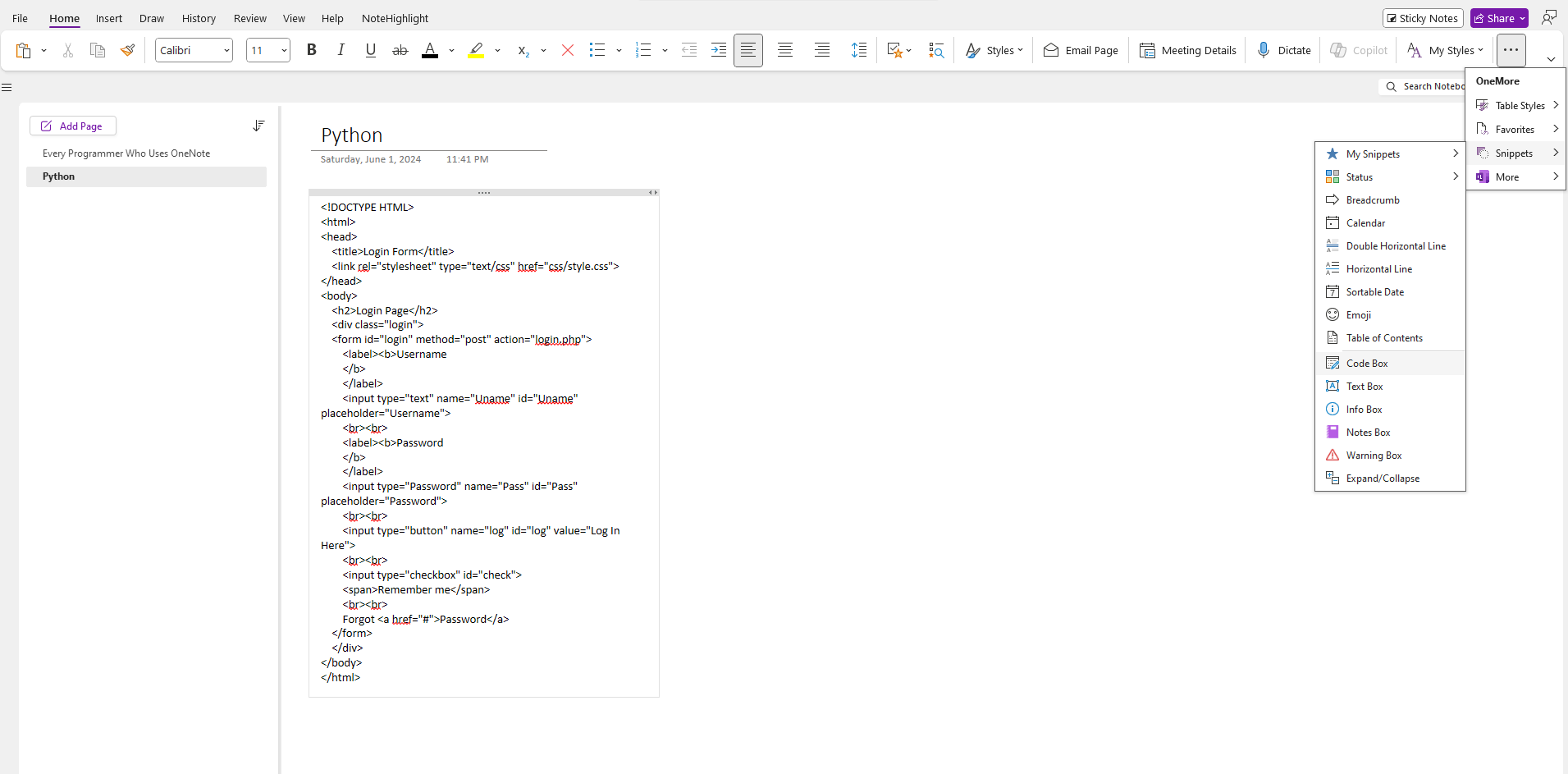
원모어 내에서 색상 서식을 사용하려면 ‘홈’과 ‘더보기’로 이동한 다음 ‘색상화’를 선택하면 됩니다. 여기에서 선택할 수 있는 다양한 언어 옵션이 표시됩니다. 제공되는 구문 강조 표시 기능은 기존 코드 편집기에서 제공하는 것만큼 광범위하지는 않지만, 의도한 목적에는 여전히 효과적인 솔루션입니다.
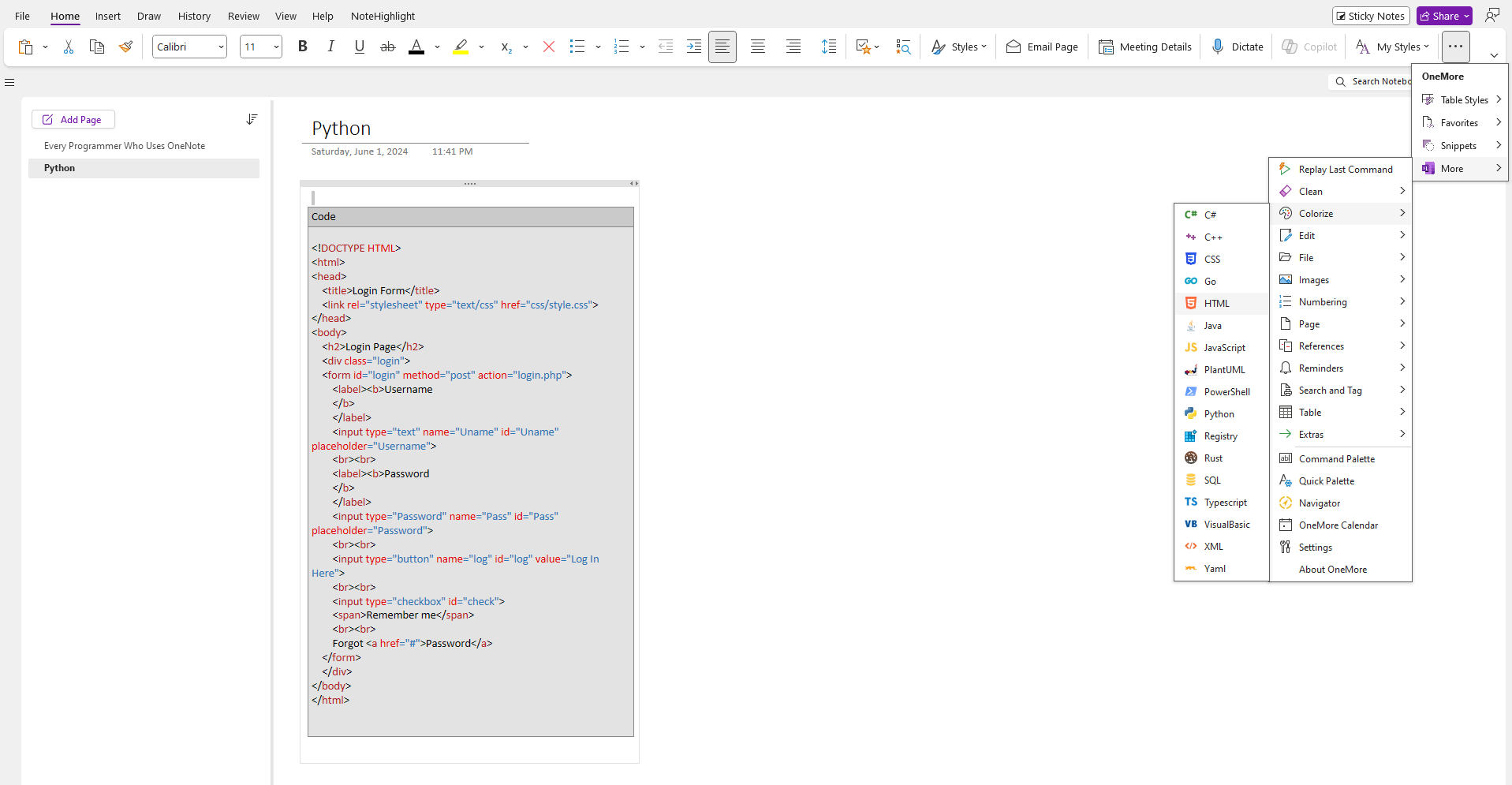
원모어는 C#, C++, CSS, HTML, JavaScript, Python, SQL 등 다양한 프로그래밍 언어의 색상화를 지원합니다. 또한 코드의 들여쓰기를 수정하거나 모든 문자를 대문자로 바꾸거나 대체 키워드로 키워드 검색을 수행할 수 있는 다양한 기본 서식 옵션을 제공합니다.
OneMore는 특히 텍스트 색상 지정과 관련해서는 노트 하이라이트2016과 같은 수준의 사용자 지정 기능과 다양한 서식 지정 옵션을 제공하지는 않지만, 원노트 내에서 코드 블록 서식 지정도 처리할 수 있는 종합적인 솔루션을 찾는 사람들에게는 여전히 뛰어난 선택지입니다.
노트 하이라이트2016이든 원모어 위드 원노트든, 이 부가 기능은 코드 서식 지정과 강조 표시를 위한 사용자 친화적인 인터페이스를 제공하므로 사용자의 설정이 거의 필요하지 않습니다. 이러한 사용 편의성 덕분에 프로그래밍 공부를 더 쉽게 접근하고 관리할 수 있습니다.